Exchange Server 2019 will be the first Exchange version that can be installed and operated on a Windows Server Core (Windows without GUI). Windows without a graphical user interface may seem strange to many at first, but it certainly has advantages:
- Fewer updates required
- Smaller installation
- Faster boat
- Less attack surface
- Very effective protection against "click-click-click-break" admins

A Server Core installation naturally requires some rethinking and conversion on the part of the administrators. Troubleshooting is no longer primarily carried out on the affected system via RDP, but remotely. Server Manager, PowerShell or the new Windows Admin Center provide support. Exchange 2019 still supports installation on a full GUI installation, but you should slowly get used to the Core Server.
I personally like the Server Core installations because a lot of unnecessary ballast, which in my opinion has no place on a server, has been left out. I therefore find Exchange 2019 and Server 2019 Core very exciting.
This article is about the installation of Exchange 2019 Preview on a Server 2019 Core Preview (Build 17713). However, it would be a bit boring to carry out the installation directly on the Server Core. The direct way would be:
- Login to the server core console via RDP, Hyper-V / VMware console or server remote management (e.g. HPE iLO, Dell EMC iDrac)
- Configuration of the Windows server: name, IP, updates...
- Installation of the Exchange prerequisites
- Installation Exchange
The installation is described on the Exchange Team Blog:
Deploy Exchange Server 2019 on Windows Server Core
I have therefore tested the installation via Windows Admin Center.
Note: The method described on the Exchange Team Blog is definitely preferable to this method. This is just an experiment or a gimmick with the Exchange 2019 Preview.
For the test, I installed a Windows Server 2019 Core and added it to the Active Directory. The new server was then added to the Windows Admin Center:
The Windows roles / features for Exchange 2019 can then also be installed directly in the Windows Admin Center:
In order for Exchange 2019 to be installed, the ISO must find its way onto the server. However, the file upload of the Windows Admin Center did not want to transfer an ISO with 6GB. I therefore activated the firewall rules for file and printer sharing and copied the necessary files to the server via SMB:
In addition to the Exchange 2019 ISO, the Visual C++ 2013 Runtime is also required:
Visual C++ Redistributable Packages for Visual Studio 2013
I have copied both files to c:\Install:
The prerequisites can now be installed. First of all, it is the turn of the Visual C++ 2013 Runtime. The package can be installed in the WIndows Admin Center using PowerShell:
In addition to the C++ Runtime, UCMA is also required. UCMA is supplied with the Exchange ISO, so the Exchange ISO can already be mounted at this point:
The setup is located in the "UCMARedist" directory in the Exchange ISO and can be installed:
The prerequisites for Exchange have now been installed and Exchange can now be installed.
When I started the Exchange 2019 installation via the Windows Admin Center PowerShell, I received the following error:
The user is of course a member of the corresponding groups, at this point there are problems with the remote PowerShell session. The server on which Windows Admin Center is running establishes a remote PowerShell connection to the Windows 2019 Core Server. Within this remote session I now try to start the Exchange Setup. The Exchange Setup now executes PowerShell scripts against the domain controller again. The problem is described in this article:
Unfortunately, the suggested solutions did not work in my test environment. I therefore simply started the setup from the remote desktop:
The setup is then successfully completed within the RDP connection.
Conclusion
The installation via Windows Admin Center was worth a try. However, this did not work really well. I prefer to do the next installation as described here:

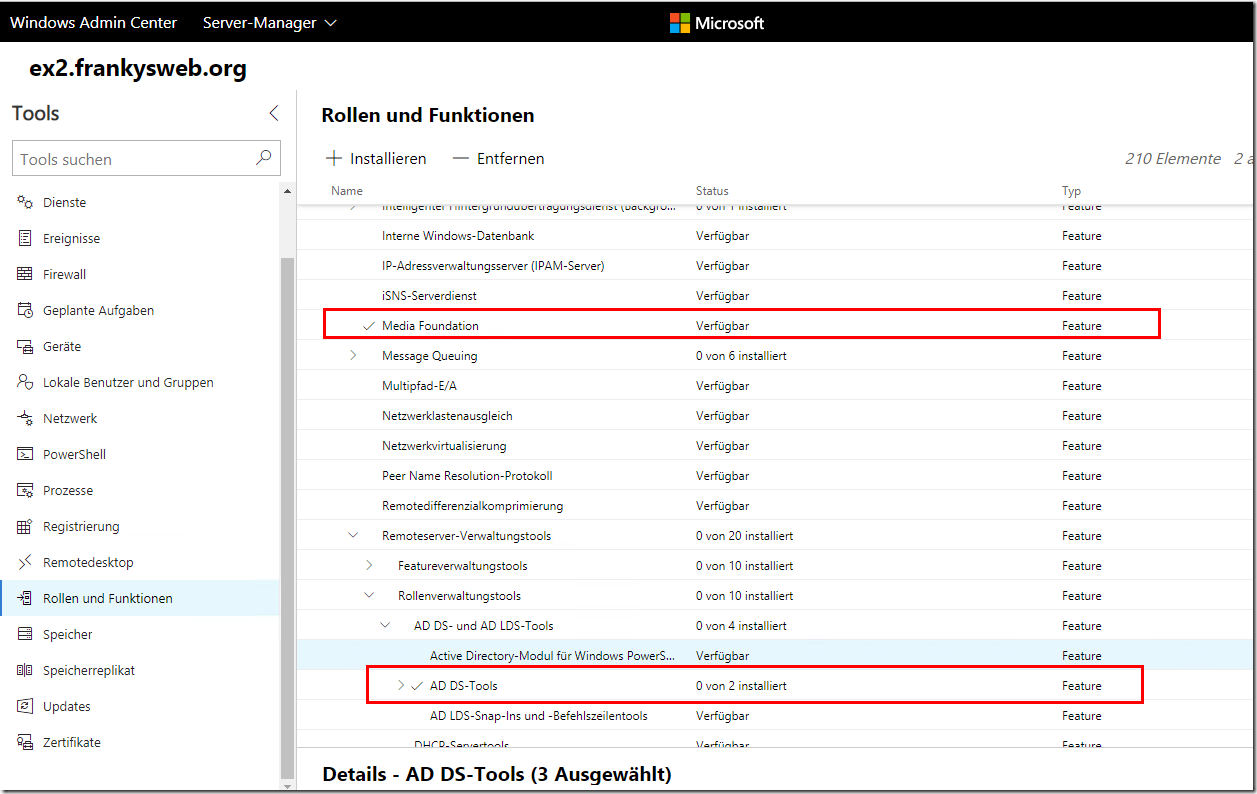
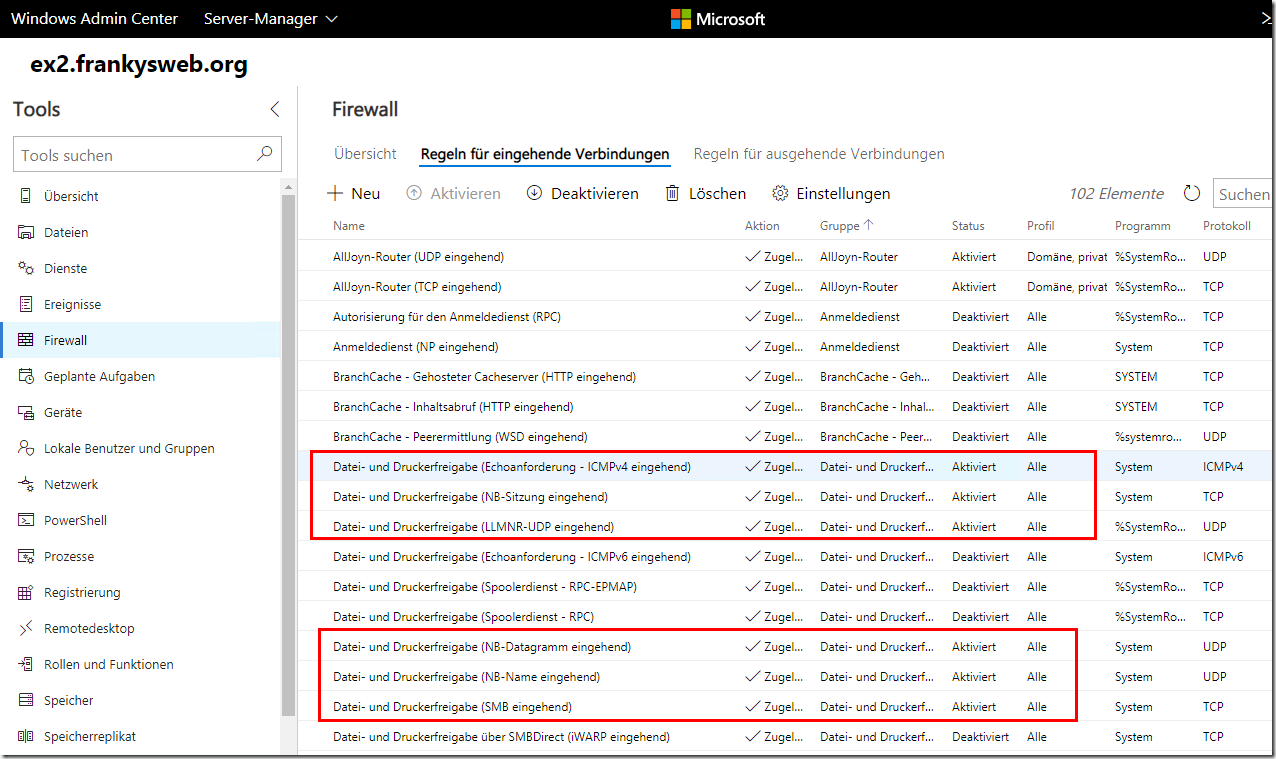
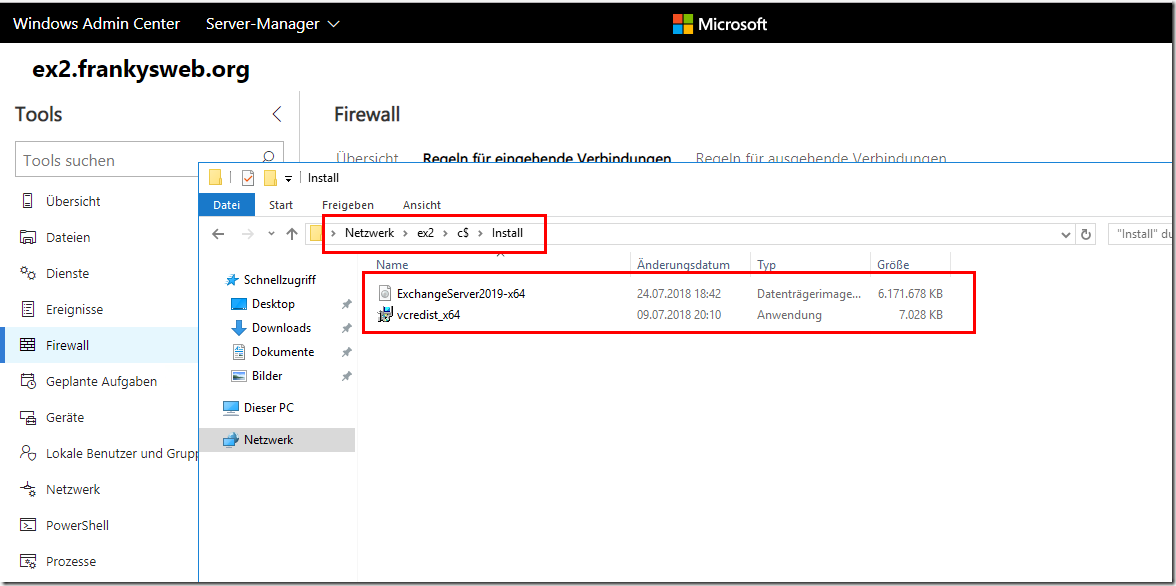
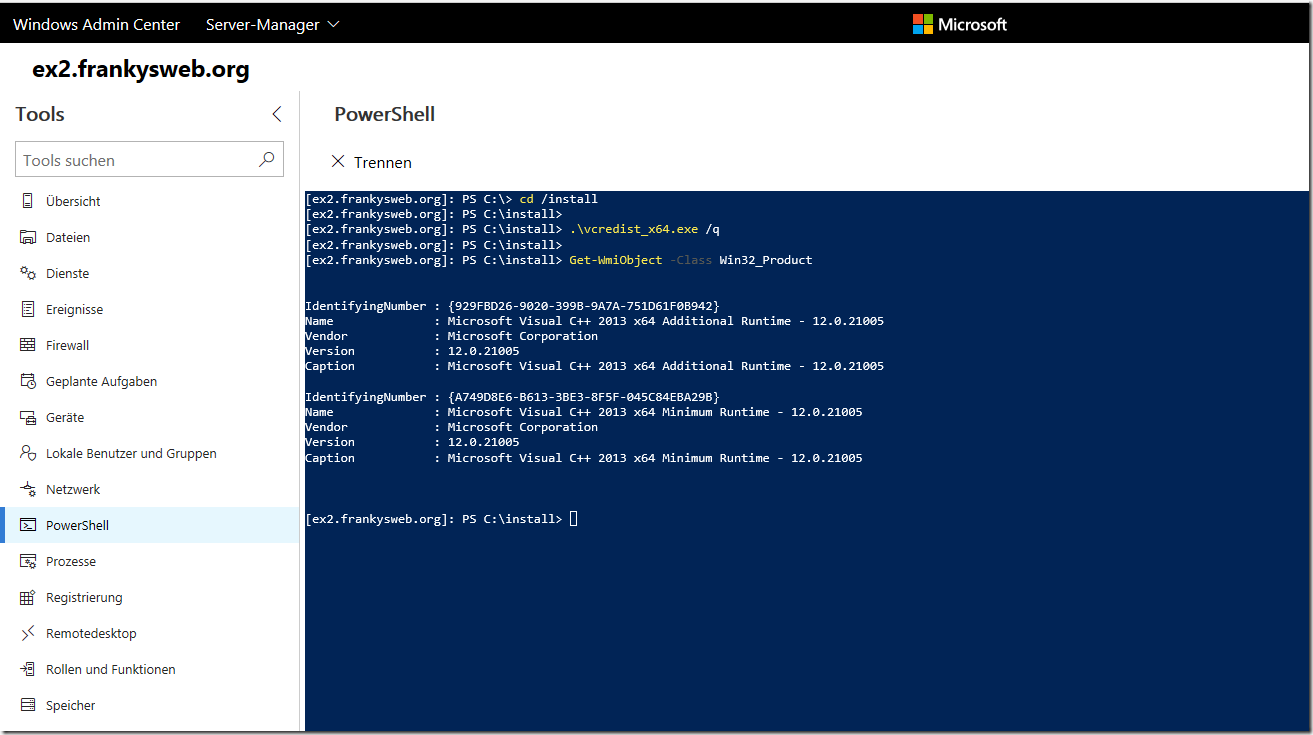
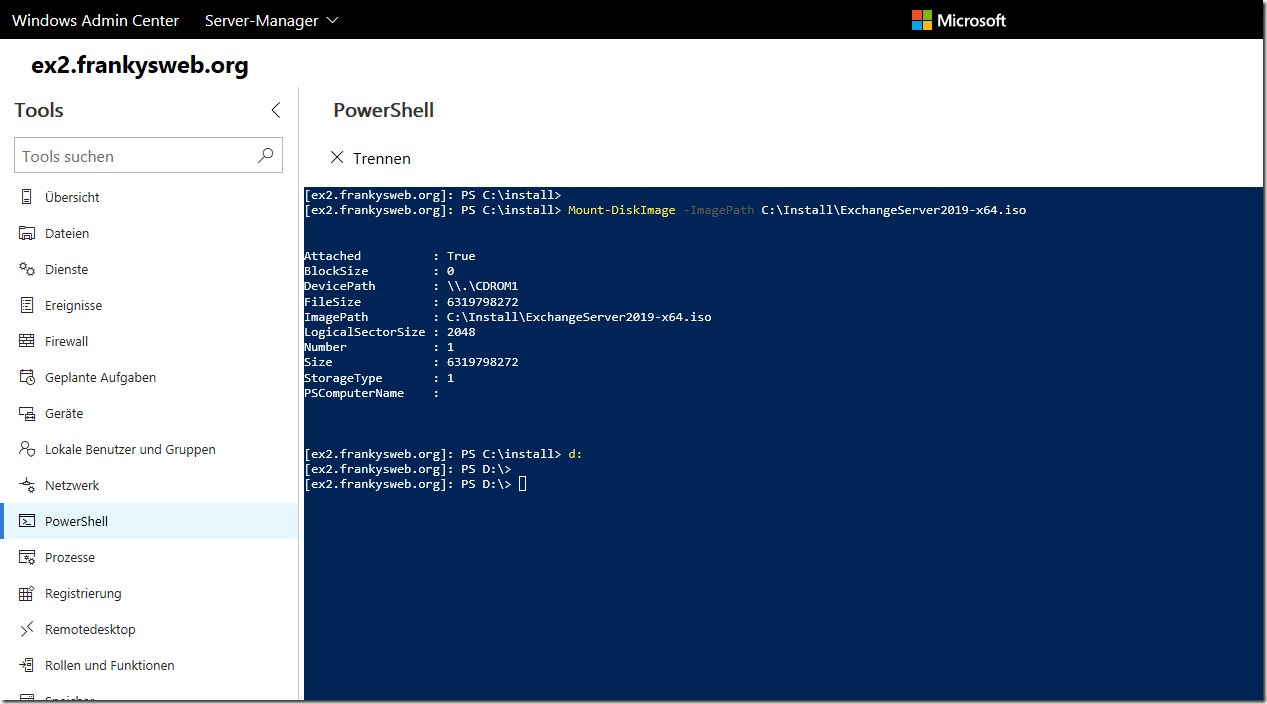
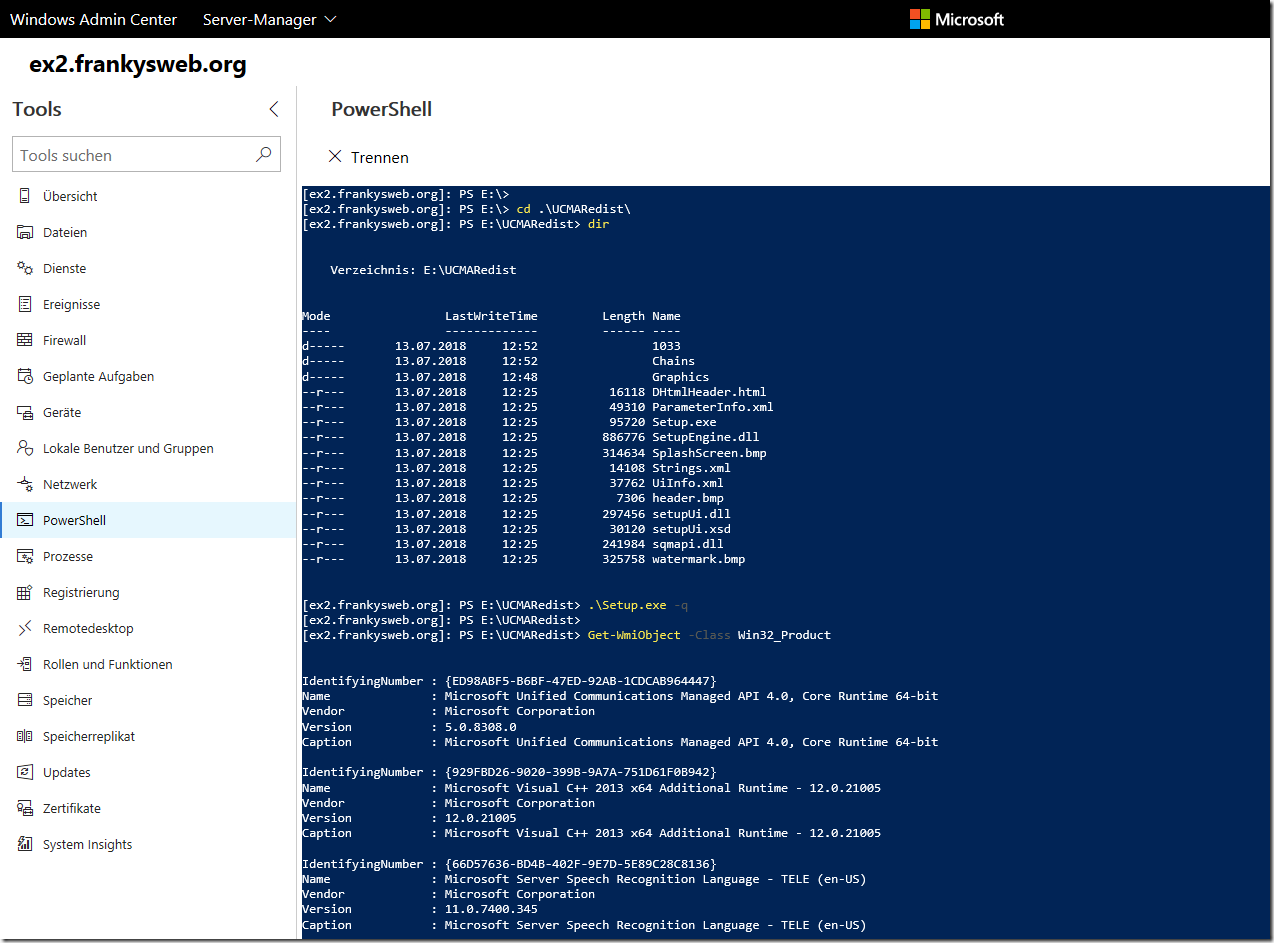
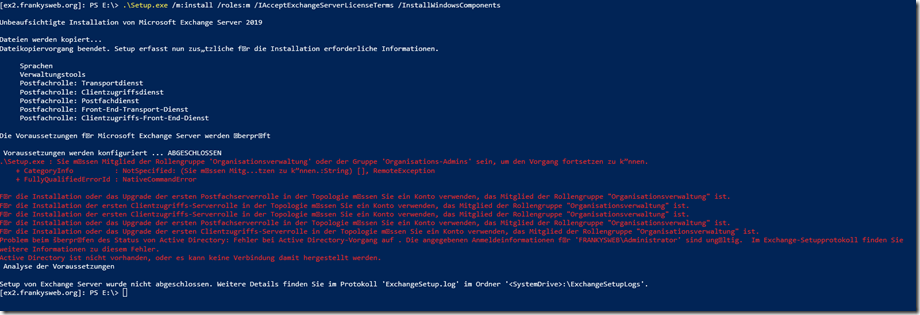
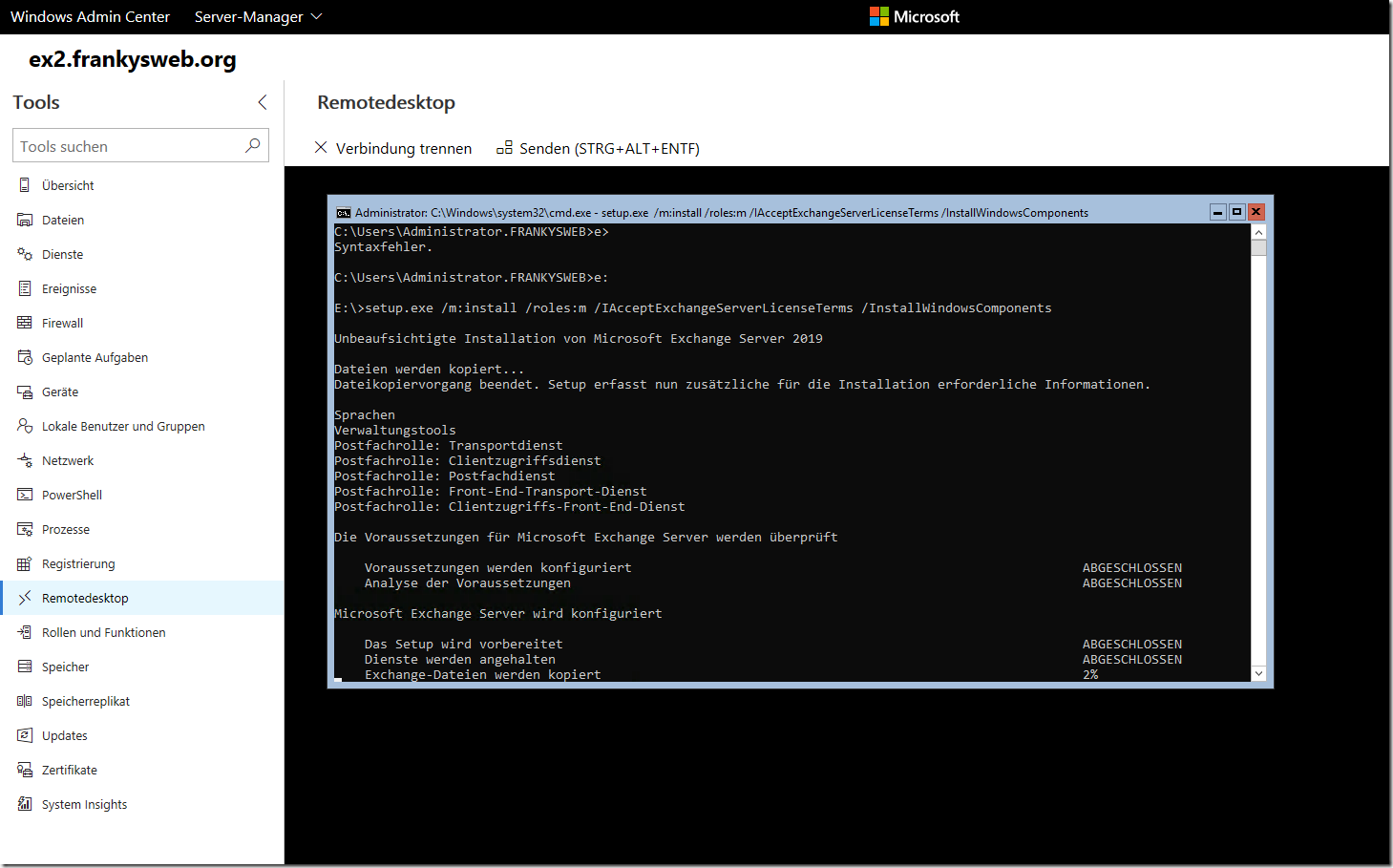
Vielen Dank für diesen super Artikel.
Server Core bzw. Nano ist die Zukunft, keine Frage. Wer benötigt ein 12 GB OS für einen Web Server oder Mail Server? Jeder Linux Administrator lacht uns seit Jahren schon aus.
Ich bin froh dass Microsoft diesen Move gemacht hat. Ist zumindest die richtige Richtung.
Lg
P
Thema: „Klick-Klick-Klick-Kaputt Admins“
Diesen Aspekt konnte ich noch nie nachvollziehen. Ich würde hier sogar gegensteuern, denn die Powershell unfachlich angewendet kann nicht nur mehr sondern auch tiefgreifendere Störungen verursachen.
Einzig die Historienfunktion in der Powershell kann evtl. vergangene Schritte leichter rückgängig machen helfen. Aber generell gilt bei mir, wer keine Ahnung hat, da ist es es egal ob Klick-Klick-Klick-Kaputt-Admin oder Tipp-Tipp-Tipp-Tipp-Kaputt-Admin ;-)
Hallo Frank, wie immer ein schöner Artikel. Am besten fand ich Deinen Hinweis: “Klick-Klick-Klick-Kaputt”-Admins“, den solltest Du Dir schützen lassen. Es ist aber dennoch schön, dass die Schutzmechanismen vor den schnellen Klicks verbessert werden. Zeit ist heutzutage Luxus. Nichts ist schlimmer als schnelle unter Zeitdruck zu erledigende Aufgaben.